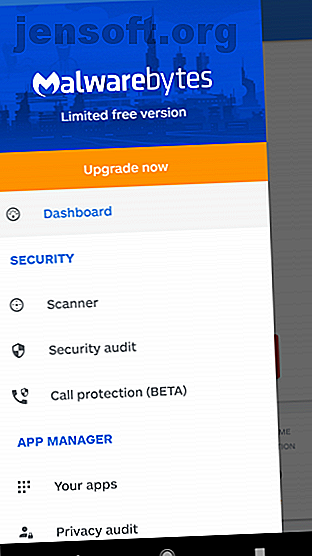
Slik fjerner du et virus fra din Android-telefon uten tilbakestilling av fabrikken
Annonse
Desktop-maskiner er ikke de eneste enhetene som plukker opp virus. Selv om det ikke er en vanlig forekomst, kan Android-enheter faktisk lide av skadelig programvare.
Hvis du får virus, kan du utføre en tilbakestilling fra fabrikken for å bli kvitt det, men det betyr at du mister alle dataene dine. Bildene, lagrede spill, tekstmeldinger og alt annet vil bli borte hvis du ikke sikkerhetskopierte dem. Det er klart at en tilbakestilling fra fabrikken skal være det siste alternativet.
Så hva kan du gjøre for å fjerne et virus fra Android-telefonen uten tilbakestilling av fabrikken? La oss finne det ut.
Har Android-telefonen min et virus?
Mange ganger, når folk tror de har et Android-virus, er det faktisk noe mer føyelig.
Anta at Android-telefonen krasjer hver gang den starter. Eller kanskje du ikke kan laste ned apper fra Play Store. Disse er ikke nødvendigvis forårsaket av et virus. Så ikke få panikk! Sjekk listen vår over vanlige Android-problemer og hvordan du løser dem. Hvis ingen av disse tipsene løser problemet ditt, kan du stille deg noen spørsmål:
- Begynte problemet å skje etter at du lastet ned en app eller fil?
- Har du nylig lastet inn en app fra en tredjepartskilde (utenfor Play Store)?
- Tapte du på en annonse som lastet ned en fil eller app du ikke ønsket?
- Oppstår problemet bare når du kjører en bestemt app?
Hvis svaret på noe av det ovennevnte er ja, er det en sjanse for at du har skadelig programvare på systemet ditt. Heldigvis kan det hende du kan fikse det uten tilbakestilling av fabrikken.
Hvordan være trygg mot Android-virus
Google Play Protect er nå en del av alle Android-enheter. Det er et innebygd sikkerhetstiltak som skanner appene på enheten din og ser etter skadelige. Uansett hvor du installerer apper fra, ser Play Protect gjennom dem. Dette betyr at du i utgangspunktet allerede har et antivirusprogram innbygget i telefonen.
Hvis du bare installerer apper fra Google Play, er sjansen for at du plukker opp et telefonvirus, slank til ingen . Google skanner alle appene som er lagt til i Google Play for ondsinnet oppførsel, og fjerner lovbrytere. Mens noen glir gjennom sprekkene, som tilfellet var med klipper malware Hva er Clipper Malware og hvordan påvirker det Android-brukere? Hva er Clipper Malware, og hvordan påvirker det Android-brukere? Bruker du cryptocurrency på Android? Det er ikke så trygt som du tror! Her er hva du trenger å vite om Clipper-malware. Les mer. Det er lite sannsynlig at du installerer en virusapp fra Play Store.
Installering fra andre kilder er helt annerledes. Nylig viste apper som ble lastet ned fra tredjeparts app store 9Apps seg å være kilden til Agent Smith-malware. Nedlasting av apper fra tilfeldige nettsteder, spesielt “sprukne” apper (betalte tilbud som ulovlig er gitt gratis), er en fin måte å plukke opp skadelig programvare. Hvis du valgte å laste ned apper, må du forsikre deg om at du stoler på stedet du laster ned dem fra.
Dette betyr imidlertid ikke at hver app på Google Play er gunstig. Svindelapper kan ta pengene dine for ingenting, og mange gratisapper misbruker telefonrettigheter for å stjele dataene dine. Men dette er separate bekymringer fra Android-virus.
Som på andre plattformer vil sunn fornuft hjelpe deg med å unngå et virus 10 enkle måter å aldri få et virus 10 enkle måter å aldri få et virus Med litt grunnleggende opplæring kan du unngå problemet med virus og malware på datamaskiner og mobil. enheter. Nå kan du roe deg ned og glede deg over internett! Les mer . Ikke last ned fra skyggefulle nettsteder, prøv å unngå å tappe på annonser, og følg med på apptillatelser.
Apper for å rense telefonen din fra et virus
Play Store er hjem til mange titalls Android-virusfjerningsapper. Imidlertid er de fleste av dem oppblåst og vil at du skal betale for funksjoner du ikke trenger. Imidlertid er det noen få verdt å bruke.
Hvis du tror du er infisert med Android-skadelig programvare, er det ikke en dårlig idé å installere en av appene nedenfor og skanne. Du trenger ikke å holde det rundt etterpå hvis du følger tipsene om sunn fornuft.
Malwarebytes


Et av de mest pålitelige navnene på skrivebordsikkerhet, Malwarebytes tilbyr også en Android-app.
Gratisversjonen skanner telefonen din for malware og fjerner alle trusler den finner. Den har også en revisjonsfunksjon for apptillatelser, slik at du kan følge med på hva hver enkelt har tilgang til. Og det har heller ikke annonser.
Premium-versjonen for $ 12 / år legger til sanntidsdeteksjon og andre funksjoner de fleste ikke trenger. For en ikke-tull virus-skanner og remover-app for Android, er det det beste alternativet.
Last ned: Malwarebytes Security (Gratis, abonnement tilgjengelig)
Bitdefender Antivirus Free


Bitdefender er en annen solid virusfjerningsapp, hovedsakelig fordi den er lett. Cloud skanning betyr at det er liten innvirkning på enheten din, og appen ødelegger ikke kjernetilbudet med en haug med irriterende ekstrautstyr.
Du vil fremdeles se annonser for å oppgradere til full versjon, men hvis du kan ignorere dem, er dette en fin app for en rask Android-virusscanning.
Last ned: Bitdefender Antivirus (gratis)
Android Antivirus-apper du bør unngå
Dette er bare to av de mange Android-virussøkingsappene, men du kan ignorere nesten alle andre. Tilbud fra store selskaper som Avast, Norton, Avira og lignende er alle lastet med søppel og er tunge på systemet ditt.
Mange pakker inn RAM-boostere og rengjøringsverktøy, som gjør mer skade enn godt. Hvorfor RAM Boosters og Task Killers er dårlig for din Android Hvorfor RAM Boosters og Task Killers er dårlig for Android Ved første øyekast høres RAM-boostere og oppgavemordere utrolig nyttige, men en nærmere titt viser at de faktisk kan skade telefonen din i stedet. Les mer . Og mye av funksjonaliteten de tout er allerede innebygd i Android. Nettlesere som Chrome oppdager og blokkerer allerede farlige nettsteder. Googles Find My Phone-funksjon kan finne den tapte telefonen. Og du kan administrere apptillatelser på egen hånd.
Sikkerhetsselskaper prøver å skremme deg fra å laste ned gratisappene deres for “sikkerhet”, og lurer deg deretter på å oppgradere til den betalte versjonen med en rekke funksjoner du ikke trenger. Vet at du aldri skal betale for en Android-antivirus-app!
Manuell fjerning av skadelig programvare i Android Safe Mode
Forhåpentligvis skal en antivirus-skanning finne og fjerne skadelig programvare på Android-enheten din. Men hvis det ikke får jobben gjort, så går den over på et manuelt trinn.
På samme måte som Windows har en sikker modus, det gjør også Android. Og hvis systemet ditt har et virus, må du bruke det. Sikkermodus laster OS uten å kjøre noen tredjepartsapper og deaktiverer dem. Dette betyr at du kan finne ut om en app forårsaker et problem og fjerne den trygt.

Slik går du i sikker modus hvis du kan starte opp telefonen din normalt:
- Trykk og hold på strømknappen til du ser strømmenyen.
- Trykk og hold strømmen av til du blir bedt om å starte på nytt til sikker modus .
- Trykk på OK .
- Vent til telefonen starter på nytt. Nederst i venstre hjørne ser du et vannmerke i sikkermodus .
Hvis telefonen ikke vil starte opp normalt på grunn av infeksjonen, kan du prøve disse trinnene for å starte opp en slått av telefon i sikker modus:
- Trykk og hold inne knappene Power, Volume up og Volume Down .
- Når du ser at telefonens logo vises, slipper du strømmen, men fortsetter å holde volumknappene .
- Du kan se et vannmerke i sikkermodus nede til venstre når enheten starter opp.
På grunn av forskjeller i maskinvareprodusenten, kan det hende at dette ikke fungerer for alle enheter. Prøv et raskt Google-søk etter telefonen din for å finne kombinasjonen i sikker modus hvis ingen av disse gjør susen.
Når du har gått inn i sikkermodus, går du til Innstillinger > Apper > Nedlastet . På Android Oreo eller nyere, gå til Innstillinger> Apper og varsler> Se alle X-appene i stedet.
Her går du gjennom listen over appene dine og prøver å plassere den ondsinnede appen. Det stikker kanskje ikke ut, men tenk tilbake på når problemet på telefonen startet. Fjern appene du installerte rundt den tiden, og sjekk om en app du ikke lastet ned, er på listen.

For å avinstallere en app, trykk på navnet og velg Avinstaller på infosiden for å fjerne den. Hvis det blir kvitt det, kan du starte telefonen på nytt (uten å gå i sikkermodus), og telefonviruset skal være borte.
Hvis du ikke kan avinstallere en app gjennom denne menyen, har den sannsynligvis Enhetsadministrator-tilgang. Følg disse trinnene for å fjerne denne tilgangen:
- Gå til Innstillinger > Sikkerhet > Enhetsadministratorer ( Innstillinger> Sikkerhet og plassering> Enhetsadministrator-apper på Oreo og nyere).
- Finn appen, og trykk på avmerkingsruten ved siden av.
- Trykk på Deaktiver når du blir bedt om det.


Nå kan du gå tilbake til listen over apper og avinstallere den som beskrevet ovenfor.
Android Phone Virus Aftermath: Rensing
Etter å ha avinstallert ondsinnede apper, kan det være lurt å rydde opp i Android-enheten din mens du er på det. Å tømme hurtigbufferen og historikken, rydde opp i oppstartsprosessene og andre grunnleggende trinn kan hjelpe deg med å sørge for at enheten din er god å gå.
Dessverre er Android-rengjøringsapper vanligvis fulle av søppel, annonser og placebos. Følg guiden vår for rengjøring av Android-telefonen din 1-2-3 guide til vårrensing av din Android-smarttelefon 1-2-3-guiden for vårrensing av din Android-smarttelefon Hvis Android-telefonen din har begynt å avta etter litt tid, så du kan få det opp igjen! Les mer for å gjøre det enkelt. Hvis du vil ha en ett-trykk-løsning, er CCleaner en god app for å fjerne unødvendige filer uten noe oppstyr. Det er dessverre lagt til noen oppblåsthet nylig, men det fungerer fortsatt godt nok.
Når du har ryddet opp i telefonen, anbefaler vi at du tar sikkerhetskopi av Android-dataene dine. Ikke mist dataene dine: 5 Top Backup Solutions for Android. Ikke mist dataene dine: 5 Top Backup Solutions for Android Alle trenger å sikkerhetskopiere dataene sine i tilfelle noe skulle skje med enheten deres. Beskytt deg selv med disse fantastiske backup-appene. Les mer hvis du ikke allerede har gjort det. Dette vil gjøre det mye lettere å komme seg fra fremtidige problemer når de oppstår.
Spark Android Virus til fortauskanten!
Dessverre, hvis du er sikker på at du har skadelig programvare på enheten din, men ingen av de ovennevnte løsningene løser den, må du sannsynligvis tilbakestille telefonen. Å tilbakestille telefonen betyr at du vil miste dyrebare data, men det er bedre enn å bruke en kompromittert telefon. En tilbakestilling fra fabrikken er også det beste alternativet mot stalkerware, som er en spesiell type malware som er vanskelig å oppdage.
Hvis du opplever problemer i sikker modus, kan problemet ditt ligge hos operativsystemet eller maskinvaren, ikke et virus. Telefonen din kan til og med komme med malware-apper som er forhåndsinstallert.
I slike tilfeller kan det beste alternativet være å kjøpe en annen enhet.
For den beste sikkerheten, må du sørge for at du også vet hvordan du oppgraderer Android-telefonen. Slik oppgraderer du Android-telefonen uten å kjøpe en ny. Hvordan oppgradere Android-telefonen din uten å kjøpe en ny. Det kan være dyrt å oppgradere Android-telefonen, så hvordan kan du få mest mulig ut av din nåværende enhet? Les mer !
Bildekreditt: Bildagentur Zoonar GmbH / Shutterstock
Utforsk mer om: Anti-Malware, Antivirus, Malware, Smartphone Security.

